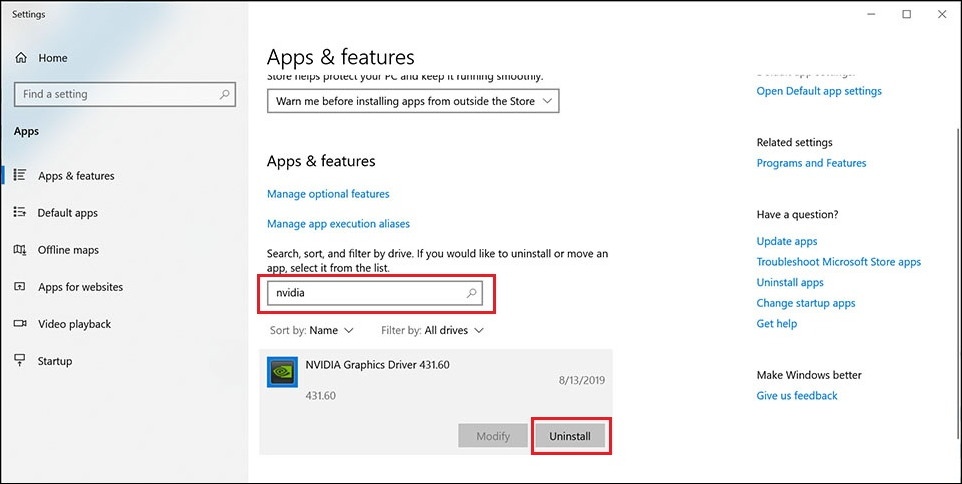Puede desinstalar la aplicación Nahimic Companion desde el Panel de control
- Varios usuarios de Windows 10 están confundidos acerca de qué es la aplicación Nahimic Companion que viene incluida con la actualización de Windows.
- Esta guía explicará qué es la aplicación Nahimic Companion y cómo puede mejorar el sonido de su dispositivo.
- También hemos enumerado las diferentes formas de desinstalar el programa de su PC, incluida la eliminación a través del Editor del Registro.

XINSTALAR HACIENDO CLIC EN EL ARCHIVO DE DESCARGA
- Descarga Fortect e instálalo en tu computadora
- Inicie el proceso de escaneo de la herramienta. para buscar archivos corruptos que son la fuente de su problema.
- Haga clic derecho en Iniciar reparación para que la herramienta pueda iniciar el algoritmo de fijación.
- Fortect ha sido descargado por 0 lectores este mes.
Los usuarios de Windows 10 informaron que están viendo un software llamado Nahimic Companion que se instala en su PC después de una actualización de Windows. Están confundidos acerca de qué es Nahimic Companion y si pueden o no desinstalar el programa de su PC.
Si tú también tienes dudas similares y buscas una guía sobre qué es Nahimic Companion entonces esta guía es para ti. Aquí, explicaremos qué es Nahimic Companion y cómo eliminarlo de forma completa y segura de su PC con Windows. Vayamos directamente a la guía.
¿Qué es Nahimic Companion?

Nahimic Companion es una aplicación que viene precargada con los controladores de Nahimic y se instala con una actualización de Windows. Si tiene una PC con una placa base o una computadora portátil de las marcas MSI, Aorus, ASRock, Dell, Machenike o ThundeRobot, recibirá este controlador de audio.
Este programa está diseñado para mejorar la calidad del audio y sería beneficioso para los jugadores. El controlador Nahimic Companion mejora el rendimiento de audio y voz de la PC MSI (Micro-Star International). En última instancia, esto le brindará un mejor sonido de juego y experiencia multimedia.
Cuenta con algoritmos avanzados como Sound Tracker y sorprendentes efectos de sonido Nahimic con cualquier conexión, ya sea HDMI, conector de audio, Bluetooth, etc. Para mejorar la calidad de la voz, viene con la función Estabilizador de voz y Supresión de ruido estático.
Aunque Nahimic Companion mejora el rendimiento de audio de su PC, puede causar múltiples problemas debido a la incompatibilidad. En tal caso, es necesario desinstalar el programa de su PC.
¿Puedo desinstalar el compañero de Nahimic?
Bueno, si realmente está experimentando algunas mejoras de sonido innovadoras con la aplicación Nahimic Companion en su PC con Windows, entonces es mejor quedarse con el controlador de audio.
Consejo de experto:
PATROCINADO
Algunos problemas de la PC son difíciles de abordar, especialmente cuando se trata de archivos y repositorios del sistema perdidos o dañados de su Windows.
Asegúrese de usar una herramienta dedicada, como Fortalecer, que escaneará y reemplazará sus archivos rotos con sus versiones nuevas de su repositorio.
Sin embargo, en caso de que no encuentre útil el programa y tenga múltiples problemas con la aplicación Nahimic Companion, debe desinstalarlo de su PC.
¿Qué pasa si desinstalo Nahimic?
Lo único que sucederá si desinstala la aplicación Nahimic Companion de su PC con Windows es que su PC volverá a usar el controlador de audio predeterminado.
Si modificó la aplicación Nahimic Companion y obtuvo un sonido de buena calidad, definitivamente lo extrañará. Pero aparte de eso, no pierde mucho cuando desinstala el programa de su PC.
¿Cómo puedo desinstalar Nahimic Companion?
1. Deshabilite el servicio Nahimic y desinstale
- presione el Ganar + R llaves para abrir el Correr diálogo.
- Tipo servicios.msc y presiona Ingresar.

- Localizar servicio nahímico.

- presione el Detener botón en la parte superior.

- Cierra el Servicios ventana.
- presione el Ganar botón para abrir el Comenzar menú.
- Buscar Administrador de dispositivos y ábrelo.

- Ampliar la Controladores de sonido, video y juegos sección.
- Haga clic derecho en el Dispositivo de espejo Nahimic y seleccione Desinstalar dispositivo.

- Siga las instrucciones en pantalla para eliminarlo por completo de su PC.
- Reanudar tu computador.
2. Eliminar a través del Editor del Registro
- presione el Ganar + R llaves para abrir el Correr diálogo.
- Tipo regeditar y presiona Ingresar.

- Clickea en el Editar botón en la parte superior.
- Seleccionar Encontrar.

- Tipo Nahímico y presiona Buscar siguiente.

- Elimine todas las claves relacionadas.
- Cierra el editor de registro.
- 2 formas de recuperar programas desinstalados en Windows 10
- ¿Qué es dtsapo4service.exe y cómo solucionar sus errores?
3. Eliminar a través de la configuración
- presione el Ganar + X llaves para abrir el Contexto de Windows menú.
- Buscar Aplicaciones y características y ábrelo.

- Localiza el Aplicación complementaria de Nahimic y haga clic en él.
- Golpea el Desinstalar botón.

- Siga las instrucciones en pantalla para eliminar la aplicación de su PC.
4. Use un desinstalador dedicado
- Descargar el desinstalador de IObit.
-
Instalar en tu PC.

-
Lanzamiento el programa.

- Clickea en el Todos los programas pestaña.
- Seleccionar Desinstalar botón para eliminar cualquier aplicación.
- Utilizar el buscando función o localizar el Aplicación complementaria de Nahimic.
- Selecciónelo y presione el botón Desinstalar botón.
- Espere a que se complete el proceso.
- Reinicie su PC.
Hay un montón de herramientas de software de desinstalación eso puede ayudarlo a deshacerse de las aplicaciones pegajosas de su PC. Por aplicaciones pegajosas, nos referimos a aplicaciones que dejan archivos residuales. Le recomendamos que utilice Desinstalador de IObitpara eliminar programas no deseados de su PC.
Eso es todo de nosotros en esta guía. Si está buscando algunos potenciadores de sonido geniales para su PC con Windows, puede consultar nuestra guía que enumera 5 de los mejores potenciadores de audio puedes probar.
También tenemos una guía que incluye el mejor software de ecualizador de audio para Windows 10 y Windows 11.
Háganos saber en los comentarios a continuación si entendió qué es la aplicación Nahimic Companion y si desinstaló con éxito el programa de su PC.
¿Sigues experimentando problemas?
PATROCINADO
Si las sugerencias anteriores no han resuelto su problema, su computadora puede experimentar problemas de Windows más graves. Sugerimos elegir una solución todo en uno como Fortalecer para solucionar problemas de manera eficiente. Después de la instalación, simplemente haga clic en el Ver y arreglar botón y luego presione Iniciar reparación.